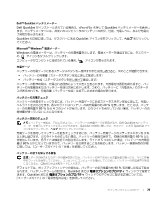Dell Latitude D631 Quick Reference Guide - Page 83
Dell Diagnostics(診断)プログラム
 |
View all Dell Latitude D631 manuals
Add to My Manuals
Save this manual to your list of manuals |
Page 83 highlights
Dell Diagnostics Dell Diagnostics 81 Dell Diagnostics Dell Diagnostics Dell Dell Drivers and Utilities media Dell Diagnostics Drivers and Utilities media Dell Diagnostics Dell Diagnostics 1 2 3 4 Diagnostics 2 a DELL F12 Diagnostics Enter Microsoft® Windows® b Fn 『Drivers and Utilities media』から Dell Diagnostics 83

クイックリファレンスガイド
83
Dell Diagnostics
(診断)プログラム
警告
:
本項の手順を開始する前に、『製品情報ガイド』の安全手順に従ってください
。
Dell Diagnostics
(診断)プログラムを使用する場合
コンピュータに
問題
が発
生
した場合、デルテクニカルサポートにお
問
い合
わ
せになる前に、
81
ページの
「フ
リーズおよびソフトウェアの
問題
」にあるチェック
事項
を実行してから、
Dell Diagnostics
(
診断
)プログラ
ムを実行してください。
作
業
を
始
める前に、これらの
手順
を
印刷
しておくことをお勧めします。
注意
:
Dell Diagnostics
(
診断
)プ
ロ
グラムは、
Dell™
コンピュータ
上
でのみ機能します。
Dell™
コンピュータ
上
でのみ機能します。
メモ
:
『
Drivers and Utilities media
』はオプションのため、出荷時にすべてのコンピュータに付属しているわけで
はありません。
セットアップユーティリティを
起
動し(『ユーザーズガイド』の「セットアップユーティリティ」を参照)、コン
ピュータの設定情報を確認します。次に、テストするデバイスがセットアップユーティリティに表示され、アク
ティブになっていることを確認します。
Dell Diagnostics
(
診断
)プログラムをハードドライブまたは『
Drivers and Utilities media
』から
起
動します。
Dell Diagnostics
(診断)プログラムをハードドライブから起動する場合
Dell Diagnostics
(
診断
)プログラムは、ハードドライブの
診断
ユーティリティ用
隠
しパーティションに
格納
されています。
メモ
:
コンピュータに
画面
イメージが表示されない場合は、デルまでお問い合わせください(『ユーザー
ズ
ガイド』
の「デル
へ
のお問い合わせ」を参照)。
1
コンピュータをシ
ャ
ットダウンします。コンピュータの電源を入れます(または
再起
動します)。
2
コンピュータがドッ
キ
ングデバイスに接続されている場合、ドッ
キ
ングを
解除
します。
手順
については、
ドッ
キ
ングデバイス付
属
のマニュアルを参照してください。
3
コンピュータをコンセントに接続します。
4
Diagnostics
(
診断
)は次の
2
つの方法で開
始
することができます。
a
コンピュータの電源を入れます。
DELL™
のロ
ゴ
が表示されたらす
ぐ
に
<F12>
を押します。
起
動メ
ニューから
Diagnostics
(
診断
)を
選択
し、
<Enter>
を押します。
メモ
:
ここで時間をおきす
ぎ
てオペレーティングシステムの
ロゴ
が表示された場合、
Microsoft
®
Windows
®
デスクトップが表示されるまで
待ち
ます。次に、コンピュータをシャットダウンして、もう一度やりなおし
ます。
b
コンピュータが
起
動する間、
<Fn>
キ
ーを押し続けます。
メモ
:
診断
ユーティリィティ
パ
ーティションが
見
つからないことを知らせるメッセージが表示された場合は、
『
Drivers and Utilities media
』から
Dell Diagnostics
(
診断
)プ
ロ
グラムを
実
行します。